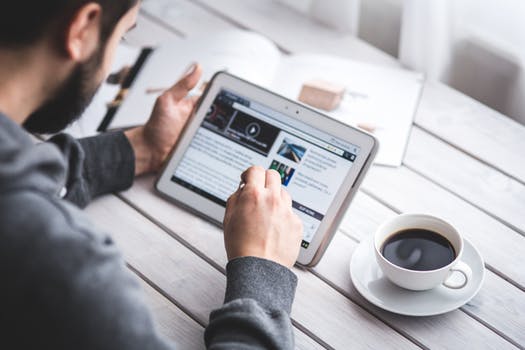TheDeveloperBlog.com
C-Sharp | Java | Python | Swift | GO | WPF | Ruby | Scala | F# | JavaScript | SQL | PHP | Angular | HTML
Integrating Google Sign-In in Android App
Integrating Google Sign-In in Android App with examples of Activity and Intent, Fragments, Menu, Service, alarm manager, storage, sqlite, xml, json, multimedia, speech, web service, telephony, animation and graphics
Integrating Google Sign-In in Android AppIn this tutorial, we will integrate the Google Sign-In functionality in our Android application using Google API. Combining Google API in Android app helps users to login using Google account. To integrate the Google Sign-In API in our app, we need to configure our app to Google developer account and download the 'google-service.json' file for the Android application. Steps to configure Android App on Google Developer Account
1. Create a Google developer account at https://developers.google.com/identity/sign-in/android/start-integrating and click on 'GET A CONFIGURATION FILE'. 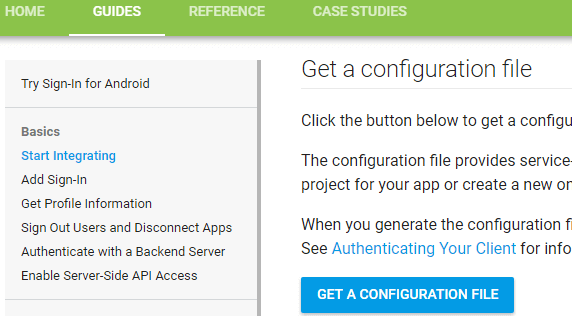
2. Fill all the application detail and select your country/region and click 'Choose and configure services'. 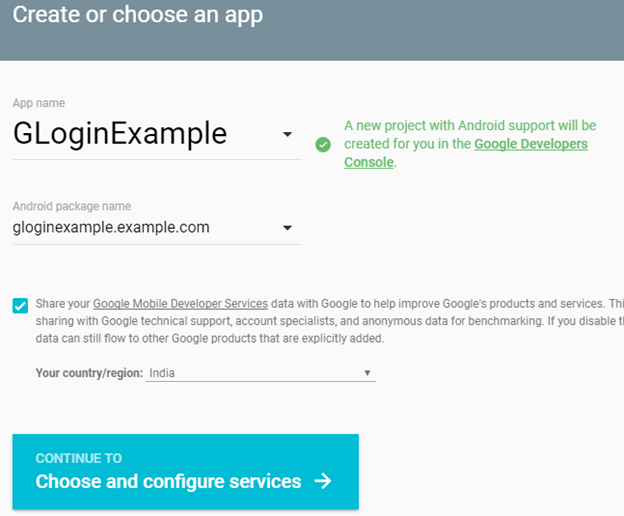
3. After successful creation of the Google app support configuration, it will redirect to next windows for selecting Google services. We will select Google Sign-In service. 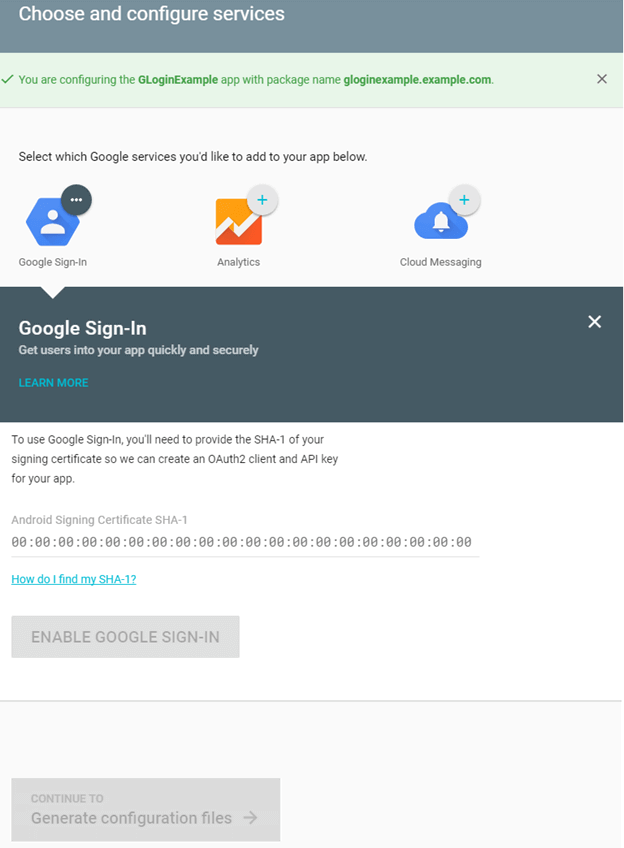
4. Now, we need to provide signing certification SHA-1 key of our application. 5. There are two different ways of generating certification SHA-1 key.
Windows: keytool -exportcert -list -v \ -alias androiddebugkey -keystore %USERPROFILE%\.android\debug.keystore Mac/Linux keytool -exportcert -list -v \ -alias androiddebugkey -keystore ~/.android/debug.keystore
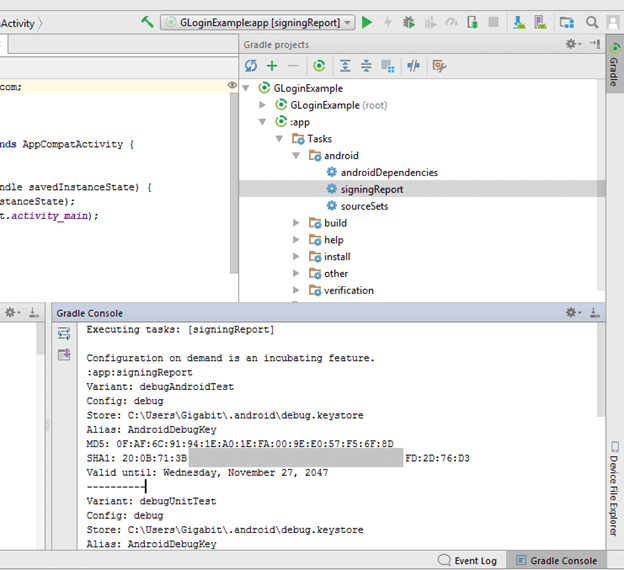
6. Paste the generated SHA-1 key to Google Sign-In service and click on 'ENABLE GOOGLE SIGN-IN' and 'Generate certification files'. 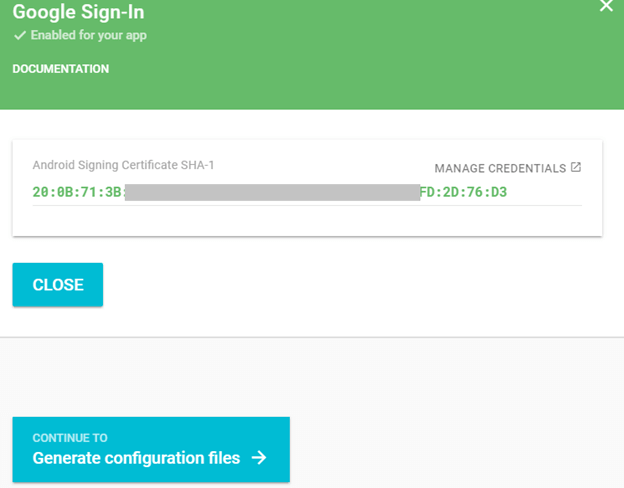
7. Now download the 'google-services.json' file to integrate it into the Android application. 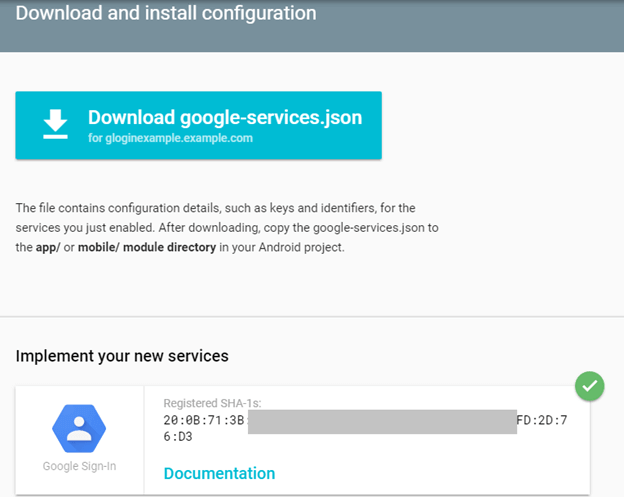
Example of Integrate Google Sign-In in Android app
In this example, we will integrate the Google Sign-In in the Android app. Once the user successfully login through Google Sign-In, we will redirect to next activity (ProfileActivity) and retrieve user detail. We need to paste the downloaded 'google-services.json' file in our Android project app directory. 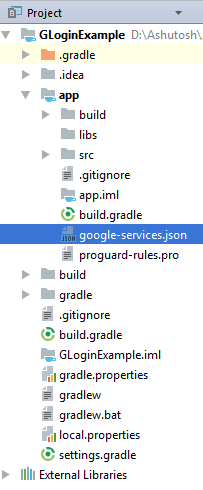
Required Permission
Add the Internet permission in AndroidMenifest.xml file. <uses-permission android:name="android.permission.INTERNET" /> build.gradle (Project)Add the following dependency in build.gradle file.
dependencies{
classpath 'com.google.gms:google-services:3.1.0'
}
build.gradle(Module)
dependencies {
implementation 'com.google.android.gms:play-services-auth:11.6.0'
implementation 'com.github.bumptech.glide:glide:3.7.0'
}
apply plugin: 'com.google.gms.google-services'
activity_main.xmlAdd the TextView and Google SignInButton in activity_main.xml file.
<?xml version="1.0" encoding="utf-8"?>
<RelativeLayout xmlns:android="http://schemas.android.com/apk/res/android"
xmlns:app="http://schemas.android.com/apk/res-auto"
xmlns:tools="http://schemas.android.com/tools"
android:layout_width="match_parent"
android:layout_height="match_parent"
tools:context="gloginexample.example.com.MainActivity">
<TextView
android:id="@+id/textView"
android:layout_width="wrap_content"
android:layout_height="wrap_content"
android:layout_marginLeft="20dp"
android:layout_marginRight="20dp"
android:textSize="20dp"
android:text="This is main activity, sign in to move next activity." />
<com.google.android.gms.common.SignInButton
android:layout_width="match_parent"
android:layout_height="wrap_content"
android:id="@+id/sign_in_button"
android:layout_marginLeft="20dp"
android:layout_marginRight="20dp"
android:layout_alignParentBottom="true"
android:layout_marginBottom="20dp">
</com.google.android.gms.common.SignInButton>
</RelativeLayout>
MainActivity.javaIn the MainActivity.java class, we call the Auth.GoogleSignInApi.getSignInIntent() method to login through Google Sign-In API. The GoogleApiClient.OnConnectionFailedListener interface of Google API overrides its unimplemented method onConnectionFailed(ConnectionResult) which returns the connection failure result. The GoogleApiClient class is used to manage the connection between an Android application and Google Sign-In API.
package gloginexample.example.com;
import android.content.Intent;
import android.support.annotation.NonNull;
import android.support.v7.app.AppCompatActivity;
import android.os.Bundle;
import android.view.View;
import android.widget.TextView;
import android.widget.Toast;
import com.google.android.gms.auth.api.Auth;
import com.google.android.gms.auth.api.signin.GoogleSignInOptions;
import com.google.android.gms.auth.api.signin.GoogleSignInResult;
import com.google.android.gms.common.ConnectionResult;
import com.google.android.gms.common.SignInButton;
import com.google.android.gms.common.api.GoogleApiClient;
public class MainActivity extends AppCompatActivity implements GoogleApiClient.OnConnectionFailedListener {
SignInButton signInButton;
private GoogleApiClient googleApiClient;
TextView textView;
private static final int RC_SIGN_IN = 1;
@Override
protected void onCreate(Bundle savedInstanceState) {
super.onCreate(savedInstanceState);
setContentView(R.layout.activity_main);
GoogleSignInOptions gso = new GoogleSignInOptions.Builder(GoogleSignInOptions.DEFAULT_SIGN_IN)
.requestEmail()
.build();
googleApiClient=new GoogleApiClient.Builder(this)
.enableAutoManage(this,this)
.addApi(Auth.GOOGLE_SIGN_IN_API,gso)
.build();
signInButton=(SignInButton)findViewById(R.id.sign_in_button);
signInButton.setOnClickListener(new View.OnClickListener() {
@Override
public void onClick(View view) {
Intent intent = Auth.GoogleSignInApi.getSignInIntent(googleApiClient);
startActivityForResult(intent,RC_SIGN_IN);
}
});
}
@Override
public void onConnectionFailed(@NonNull ConnectionResult connectionResult) {
}
@Override
protected void onActivityResult(int requestCode, int resultCode, Intent data) {
super.onActivityResult(requestCode, resultCode, data);
if(requestCode==RC_SIGN_IN){
GoogleSignInResult result = Auth.GoogleSignInApi.getSignInResultFromIntent(data);
handleSignInResult(result);
}
}
private void handleSignInResult(GoogleSignInResult result){
if(result.isSuccess()){
gotoProfile();
}else{
Toast.makeText(getApplicationContext(),"Sign in cancel",Toast.LENGTH_LONG).show();
}
}
private void gotoProfile(){
Intent intent=new Intent(MainActivity.this,ProfileActivity.class);
startActivity(intent);
}
}
activity_profile.xmlAdd the following component in activity_profile.xml file.
<?xml version="1.0" encoding="utf-8"?>
<RelativeLayout xmlns:android="http://schemas.android.com/apk/res/android"
xmlns:app="http://schemas.android.com/apk/res-auto"
xmlns:tools="http://schemas.android.com/tools"
android:layout_width="match_parent"
android:layout_height="match_parent"
tools:context="gloginexample.example.com.ProfileActivity">
<LinearLayout
android:layout_width="match_parent"
android:layout_height="match_parent"
android:gravity="center"
android:orientation="vertical">
<ImageView
android:layout_width="80dp"
android:layout_height="80dp"
android:id="@+id/profileImage"
/>
<TextView
android:layout_width="wrap_content"
android:layout_height="wrap_content"
android:id="@+id/name"
android:text="name"
android:textSize="20dp"
android:layout_marginTop="20dp"/>
<TextView
android:layout_width="wrap_content"
android:layout_height="wrap_content"
android:id="@+id/email"
android:textSize="20dp"
android:text="email"
android:layout_marginTop="20dp"/>
<TextView
android:layout_width="wrap_content"
android:layout_height="wrap_content"
android:id="@+id/userId"
android:textSize="20dp"
android:text="id"
android:layout_marginTop="20dp"/>
<Button
android:layout_width="wrap_content"
android:layout_height="wrap_content"
android:id="@+id/logoutBtn"
android:text="Logout"
android:layout_marginTop="30dp"/>
</LinearLayout>
</RelativeLayout>
Create a ProfileActivity.java class in which we will display the user detail after the successful login. ProfileActivity.javaIn this class, we will retrieve the user detail if the user successfully login. The GoogleSignInResult class implements the Result interface which represents the final result of invoking an API method of Google Play Services. The GoogleSignInAccount class holds the basic information of user.
package gloginexample.example.com;
import android.content.Intent;
import android.support.annotation.NonNull;
import android.support.v7.app.AppCompatActivity;
import android.os.Bundle;
import android.view.View;
import android.widget.Button;
import android.widget.ImageView;
import android.widget.TextView;
import android.widget.Toast;
import com.bumptech.glide.Glide;
import com.google.android.gms.auth.api.Auth;
import com.google.android.gms.auth.api.signin.GoogleSignInAccount;
import com.google.android.gms.auth.api.signin.GoogleSignInOptions;
import com.google.android.gms.auth.api.signin.GoogleSignInResult;
import com.google.android.gms.common.ConnectionResult;
import com.google.android.gms.common.api.GoogleApiClient;
import com.google.android.gms.common.api.OptionalPendingResult;
import com.google.android.gms.common.api.ResultCallback;
import com.google.android.gms.common.api.Status;
public class ProfileActivity extends AppCompatActivity implements GoogleApiClient.OnConnectionFailedListener {
Button logoutBtn;
TextView userName,userEmail,userId;
ImageView profileImage;
private GoogleApiClient googleApiClient;
private GoogleSignInOptions gso;
@Override
protected void onCreate(Bundle savedInstanceState) {
super.onCreate(savedInstanceState);
setContentView(R.layout.activity_profile);
logoutBtn=(Button)findViewById(R.id.logoutBtn);
userName=(TextView)findViewById(R.id.name);
userEmail=(TextView)findViewById(R.id.email);
userId=(TextView)findViewById(R.id.userId);
profileImage=(ImageView)findViewById(R.id.profileImage);
gso = new GoogleSignInOptions.Builder(GoogleSignInOptions.DEFAULT_SIGN_IN)
.requestEmail()
.build();
googleApiClient=new GoogleApiClient.Builder(this)
.enableAutoManage(this,this)
.addApi(Auth.GOOGLE_SIGN_IN_API,gso)
.build();
logoutBtn.setOnClickListener(new View.OnClickListener() {
@Override
public void onClick(View view) {
Auth.GoogleSignInApi.signOut(googleApiClient).setResultCallback(
new ResultCallback<Status>() {
@Override
public void onResult(Status status) {
if (status.isSuccess()){
gotoMainActivity();
}else{
Toast.makeText(getApplicationContext(),"Session not close",Toast.LENGTH_LONG).show();
}
}
});
}
});
}
@Override
protected void onStart() {
super.onStart();
OptionalPendingResult<GoogleSignInResult> opr= Auth.GoogleSignInApi.silentSignIn(googleApiClient);
if(opr.isDone()){
GoogleSignInResult result=opr.get();
handleSignInResult(result);
}else{
opr.setResultCallback(new ResultCallback<GoogleSignInResult>() {
@Override
public void onResult(@NonNull GoogleSignInResult googleSignInResult) {
handleSignInResult(googleSignInResult);
}
});
}
}
private void handleSignInResult(GoogleSignInResult result){
if(result.isSuccess()){
GoogleSignInAccount account=result.getSignInAccount();
userName.setText(account.getDisplayName());
userEmail.setText(account.getEmail());
userId.setText(account.getId());
try{
Glide.with(this).load(account.getPhotoUrl()).into(profileImage);
}catch (NullPointerException e){
Toast.makeText(getApplicationContext(),"image not found",Toast.LENGTH_LONG).show();
}
}else{
gotoMainActivity();
}
}
private void gotoMainActivity(){
Intent intent=new Intent(this,MainActivity.class);
startActivity(intent);
}
@Override
public void onConnectionFailed(@NonNull ConnectionResult connectionResult) {
}
}
Output: 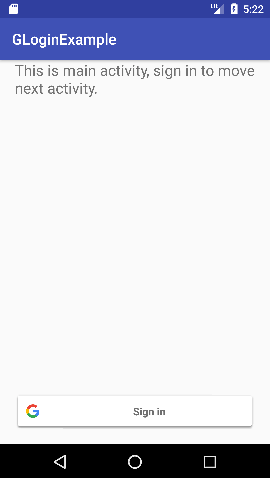 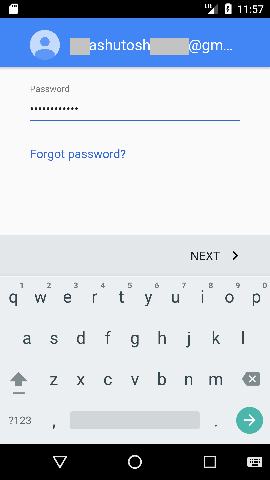
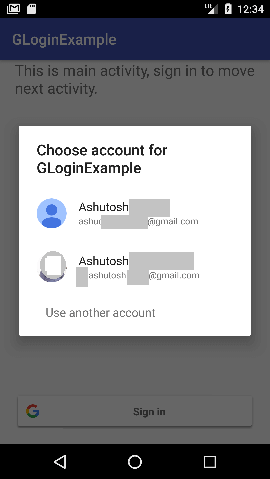 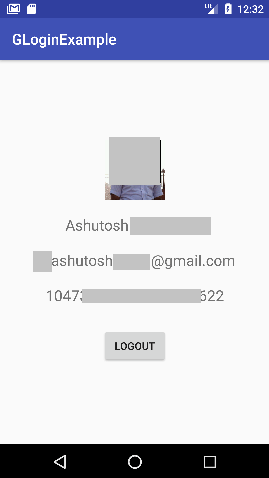
Next TopicIntegrating LinkedIn
|
Related Links:
- Android MediaRecorder example
- Learn Android Tutorial | Android Studio Tutorial
- Android Custom RadioButton
- Android AlertDialog Example
- Android Spinner Example
- Android Versions
- Android Watch
- Android Seekbar example
- Android DatePicker Example
- Android TimePicker Example
- Android Sqlite Tutorial
- Android SQLite Example with Spinner
- Android XML Parsing using SAX Parser
- Android RSS Feed Reader
- Android Linkify Example
- Android AutoCompleteTextView Example
- Android ListView Example
- Android AlarmManager
- Android Google Map Search Location using Geocodr
- Android Emulator
- Android Auto
- Android File Transfer
- Android Hide Title Bar Example
- Android TextToSpeech Tutorial
- Android TextToSpeech Example
- Android Volley Library - Registration, Log-in, and Log-out
- Android ScrollView Horizontal
- Android Network Connectivity Services
- Android Messages
- Android Oreo
- Android TV
- Android Screenshot
- Android Custom CheckBox
- Android RadioButton
- Android Dynamic RadioButton
- Android StartActivityForResult Example
- Android Share App Data
- Android Fragments
- Android Simple Graphics Example
- Android Animation Example
- Android Image Switcher
- Android Image Slider
- Android Quiz | Android Online Test
- Android Option Menu Example
- Android Context Menu Example
- Android Popup Menu Example
- Android Web Service | Android Restful Web Service
- Android Google Map
- Android Google Map displaying Current Location
- Android Service Tutorial
- Android External Storage Example - TheDeveloperBlog.com
- Adding Android Interstitial Ads
- Android QR Code / Bar Code Scanner
- Android Custom ListView
- Android RatingBar Example
- Android WebView Example
- Android Preferences Example
- Android Internal Storage Example - TheDeveloperBlog.com
- Android Analog Clock and Android Digital Clock Example
- Android ProgressBar Example
- Android ScrollView Vertical
- Android XML Parsing using DOM Parser
- Android XMLPullParser Tutorial
- Android JSON Parsing Tutorial
- Android ViewStub
- Android Intro Slider Example
- Android RecyclerView List Example
- Android Swipe to Delete RecyclerView items with UNDU
- Android Telephony Manager Tutorial
- Android Call State Example
- Android Call State BroadCastReceiver Example
- Android Firebase Authentication - Google Login
- Android Notification
- Android TabLayout
- Android TabLayout with FrameLayout
- Android SearchView
- Android SearchView on Toolbar
- Android Caller talker example
- Integrating Google Sign-In in Android App
- Integrating LinkedIn API in Android App
- Integrating Twitter API in Android App
- Android Device Manager
- Android Studio
- Android Interview Questions (2021)
- Android EditText with TextWatcher
- Android Activity Lifecycle
- Android Screen Orientation Example
- Android Intent Example
- Android Explicit Intent Example
- Android Bluetooth Tutorial
- Android bluetooth list paired devices example
- Android Wifi Example
- Android Camera Tutorial
- Android Sensor Tutorial
- Android Custom Toast Example
- Android ToggleButton Example
- Android Checkbox Example | Food Ordering Example
- What is android
- History of Android
- Android Architecture | Android Software Stack
- Android Core Building Blocks | Fundamental Components
- Android Widgets Tutorial
- Android Button Example
- Android Toast Example
- Adding Android Google Admob
- Adding Android Banner Ads